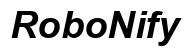Microphone FaceTime Ne Fonctionne Pas : Guide de Dépannage Complet
Introduction
FaceTime sert de plateforme essentielle pour maintenir les connexions, que vous engagiez des conversations personnelles ou meniez des réunions professionnelles. Cependant, des problèmes techniques comme des soucis de microphone peuvent entraver la communication et provoquer de la frustration. Si vous rencontrez des problèmes avec votre micro FaceTime, sachez que vous n’êtes pas seul. Ce guide propose une série de solutions, allant des vérifications de base aux dépannages approfondis, pour vous aider à rétablir la fonctionnalité de votre microphone. En identifiant les causes profondes et en suivant nos étapes complètes, vous assurez non seulement une réparation rapide mais aussi la prévention de futurs problèmes, améliorant ainsi votre expérience FaceTime.

Causes courantes des problèmes de micro FaceTime
Identifier la raison pour laquelle le microphone de votre FaceTime ne fonctionne pas est crucial pour mettre en œuvre la solution appropriée. Divers facteurs peuvent être responsables, notamment :
- Autorisations d’application : FaceTime nécessite un accès au microphone et sans autorisations appropriées, l’application ne peut pas fonctionner correctement.
- Bugs logiciels : Les bogues au sein de l’application ou d’iOS peuvent parfois entraîner des problèmes de micro.
- Problèmes matériels : Des dommages ou des obstructions peuvent nuire à la fonctionnalité du microphone.
Comprendre ces causes potentielles peut considérablement simplifier vos efforts de dépannage, vous permettant ainsi de résoudre le problème avec précision.
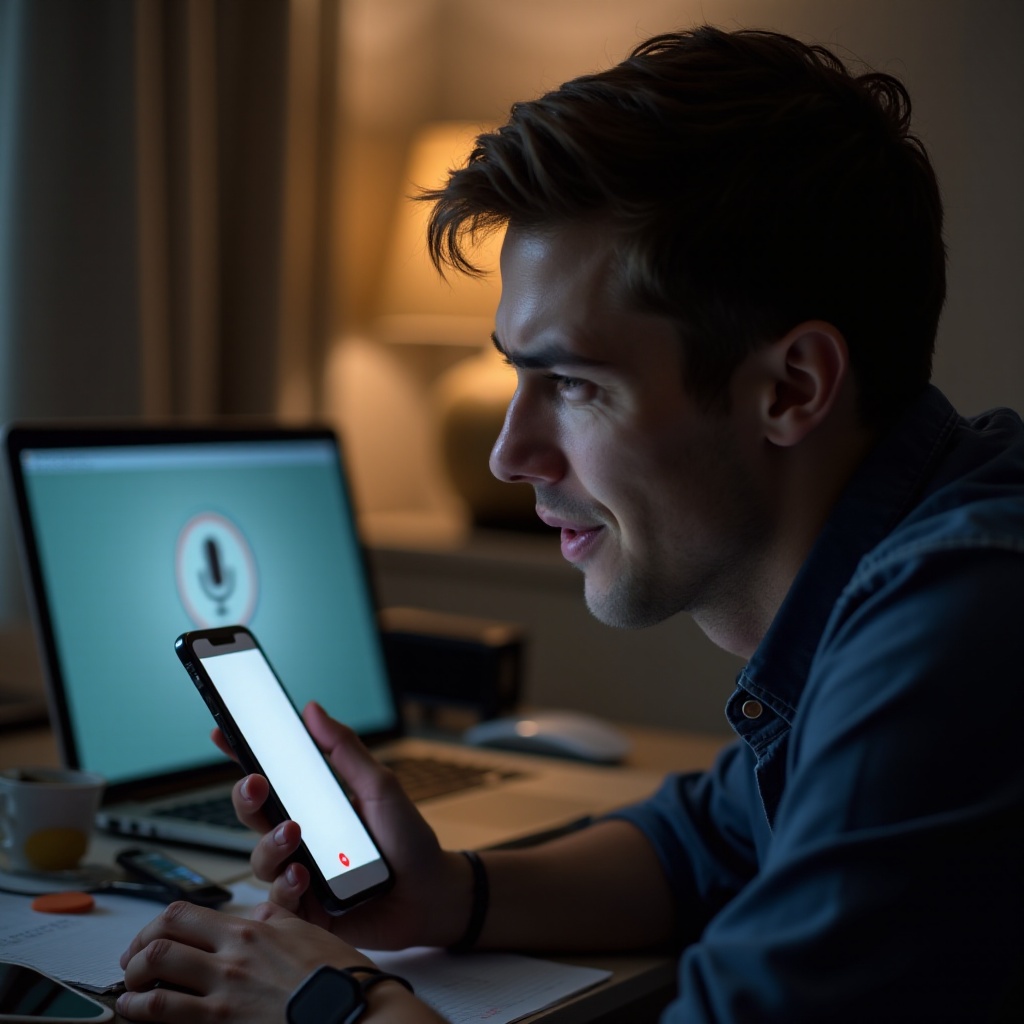
Étapes de dépannage rapide
Avant de plonger dans des solutions complexes, il est idéal d’essayer quelques vérifications simples qui résolvent souvent le problème avec un effort minimal.
Vérifier et ajuster les autorisations
- Ouvrez Réglages > Confidentialité > Microphone.
- Assurez-vous que FaceTime est activé pour accorder l’accès au microphone.
Tester avec d’autres applications
Testez votre microphone avec des applications comme Mémos Vocaux. Si elles fonctionnent, FaceTime pourrait être le problème, et non le microphone lui-même.
Inspecter les obstructions physiques
Vérifiez la présence de poussière, de peluches ou de couvertures qui bloquent le microphone. Utilisez une brosse douce ou de l’air comprimé pour un nettoyage en douceur.
Ces étapes simples peuvent souvent résoudre les problèmes de micro rapidement, permettant des appels sans accroc.

Solutions approfondies pour les problèmes de micro
Si le dépannage de base ne donne pas de résultats, plongez dans des solutions plus complètes pour résoudre le problème.
Mettre à jour votre système iOS
- Allez dans Réglages > Général > Mise à jour logicielle.
- Installez les mises à jour disponibles car elles corrigent souvent des bogues connus qui pourraient affecter le micro.
Réinitialiser les paramètres réseau
- Accédez à Réglages > Général > Réinitialiser.
- Choisissez Réinitialiser les réglages réseau. N’oubliez pas que cela effacera les mots de passe Wi-Fi enregistrés.
Configurer les paramètres audio et vidéo
Ouvrez FaceTime pendant un appel et touchez l’écran. Vérifiez si l’icône de microphone actif est sélectionnée, assurant qu’elle utilise la source prévue plutôt qu’un appareil Bluetooth.
Ces mesures détaillées peuvent régler des problèmes plus tenaces, rétablissant des opérations normales de FaceTime.
Quand envisager une réparation professionnelle
Si toutes les solutions ci-dessus échouent, votre problème de microphone pourrait être lié au matériel, nécessitant une aide professionnelle :
- Assistance Apple : Consultez les ressources en ligne d’Apple pour obtenir des conseils avant d’opter pour des réparations.
- Apple Store ou fournisseurs de services agréés : Faites confiance aux experts pour réparer le matériel sans risquer d’annuler la garantie ou d’occasionner d’autres dommages.
L’intervention professionnelle devient impérative si le problème dépasse les ajustements de routine du logiciel ou des paramètres.
Prévenir les futurs problèmes de microphone
Prévenir activement les problèmes de microphone améliore à la fois FaceTime et les performances de l’appareil :
- Mises à jour régulières : Maintenez votre iOS et vos applications à jour pour bénéficier des améliorations de sécurité et des résolutions de bogues.
- Équipement de protection : Utilisez des coques non invasives pour protéger contre les dommages physiques.
- Inspections de routine : Nettoyez régulièrement le microphone et confirmez que les configurations des paramètres sont appropriées.
Adopter ces habitudes préventives garantira la fonctionnalité et la longévité de votre appareil.
Conclusion
Bien que les problèmes de microphone de FaceTime puissent poser des perturbations significatives, ils sont souvent faciles à diagnostiquer et à résoudre. Que ce soit en activant les autorisations ou en recherchant des réparations professionnelles, chaque mesure corrective ouvre la voie à une communication sans interruption. Armé de ce guide, vous serez prêt à assurer une expérience FaceTime sans souci.
FAQs
Pourquoi mon micro FaceTime fonctionne-t-il sur certaines applications mais pas d’autres ?
Très probablement en raison de problèmes d’autorisation. Vérifiez les paramètres d’accès au microphone dans les réglages de Confidentialité de l’appareil pour les incohérences.
Comment puis-je vérifier que le matériel de mon microphone est fonctionnel ?
Utilisez des applications comme Mémos Vocaux pour enregistrer de l’audio. Des enregistrements clairs suggèrent généralement l’absence de problèmes matériels.
Une réinitialisation d’usine peut-elle résoudre les problèmes de micro FaceTime de façon permanente ?
Bien qu’une réinitialisation d’usine puisse résoudre certains problèmes liés au logiciel, elle n’adressera pas les défauts matériels. Utilisez-la en dernier recours pour des problèmes persistants.
Questions Fréquemment Posées
Pourquoi mon micro FaceTime fonctionne-t-il sur certaines applications mais pas sur d’autres ?
Probablement en raison de problèmes d’autorisation. Vérifiez les paramètres d’accès au microphone dans les paramètres de confidentialité de l’appareil pour détecter les incohérences.
Comment puis-je vérifier que le matériel de mon microphone est fonctionnel ?
Utilisez des applications comme Voice Memos pour enregistrer de l’audio. Des enregistrements clairs suggèrent généralement qu’il n’y a pas de problèmes matériels.
Une réinitialisation d’usine peut-elle résoudre définitivement les problèmes de micro FaceTime ?
Bien qu’une réinitialisation d’usine puisse résoudre certains problèmes liés au logiciel, elle ne résoudra pas les défauts matériels. Utilisez-la en dernier recours pour les problèmes persistants.